Überblick
Damit du deine Testlizenzanfragen verwalten kannst, haben wir dir eine Tabelle zur Verfügung gestellt, welche dir dabei helfen wird. Du findest diese Tabelle unter Enwikuna License Manager > Lizenzen > Testanfragen. In der Tabelle stehen verschiedene Funktionen zur Verfügung, welche wir in den nächsten Abschnitten erklären möchten.
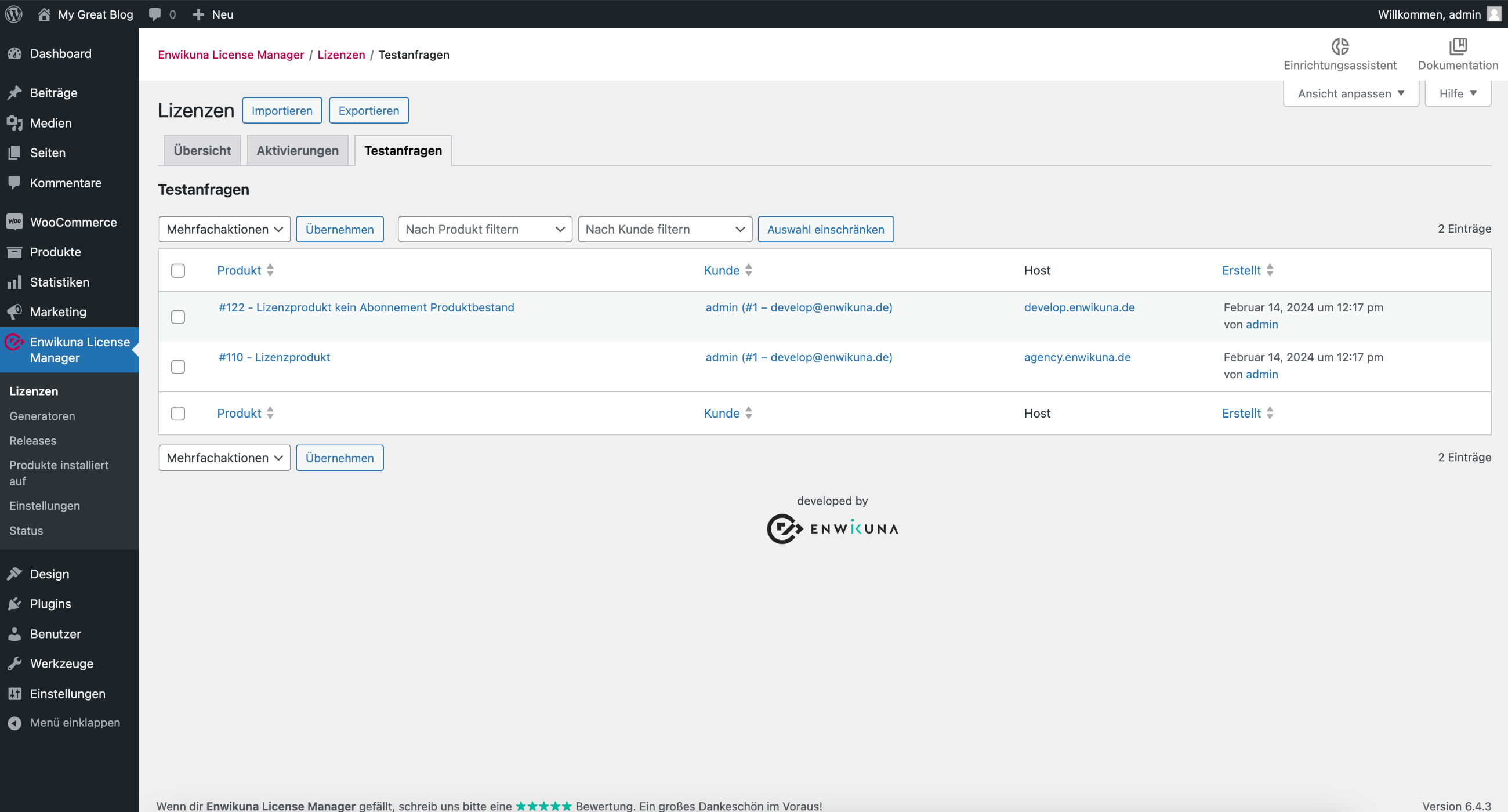
Die Testlizenzanfragentabelle besitzt verschiedene Spalten, welche jeweils die Details zu den Testlizenzanfragen enthalten. Folgende Spalten stehen dir zur Verfügung:
| Spalte | Beschreibung |
|---|---|
| Produkt | Diese Spalte enthält das Produkt, für das eine Testlizenzanfrage erstellt wurde. |
| Kunde | Diese Spalte enthält den Kunden, für den eine Testlizenzanfrage erstellt wurde. |
| Host (Pro) | Diese Spalte enthält den Host, für den eine Testlizenzanfrage erstellt wurde. |
| Erstellt | Diese Spalte zeigt an, wann und durch wen eine Testlizenzanfrage erstellt wurde. |
Filtern & Sortieren
Um dir die Verwaltung der Testlizenzanfragen so einfach wie möglich zu gestalten, haben wir dir verschiedene Funktionen eingebaut:
Filtern
Du findest oberhalb der Tabelle rechts neben den Mehrfachaktionen eine Auswahl an Filtern, welche dir helfen können, Testlizenzanfragen nach entsprechenden Filterkriterien zu filtern.

Sortieren
Zusätzlich zu den Filtern besteht die Möglichkeit, die Einträge in der Tabelle zu sortieren. Klicke hierfür auf die blau hinterlegten Überschriften der Spalten. Du kannst entweder aufsteigend oder absteigend sortieren.

Testlizenzanfrageaktionen
Jede Testlizenzanfrage in der Tabelle besitzt Aktionen, mit denen du die Testlizenzanfrage verändern kannst. Fahre hierfür mit der Maus über einen Testlizenzanfrageeintrag in der Tabelle. Du wirst feststellen, dass unter dem Produkt eine zusätzliche Sektion sichtbar wird. Hier findest du nun verschiedene Informationen und Einträge:

ID
Die wohl wichtigste Information ist die ID, welche die Testlizenzanfrage hat. Unter dieser ID wird die Testlizenzanfrage in der Datenbank gespeichert. Eine ID ist immer eindeutig und kann niemals doppelt existieren.
Genehmigen
Über die Aktion Genehmigen kannst du die Testlizenzanfrage genehmigen. Dadurch wird eine Testlizenz für das Produkt erstellt und dem Kunden zugesendet (vorausgesetzt, du hast die E-Mail Benachrichtigung nicht deaktiviert). Die Testlizenzanfrage wird nach erfolgreicher Genehmigung automatisch gelöscht.
Ablehnen
Über die Aktion Ablehnen kannst du die Testlizenzanfrage ablehnen. In diesem Fall wird keine Testlizenz für das Produkt erstellt. Zusätzlich erhält der Kunde eine E-Mail, welche ihn über die Ablehnung informiert (vorausgesetzt, du hast die E-Mail Benachrichtigung nicht deaktiviert). Die Testlizenzanfrage wird nach erfolgreicher Ablehnung automatisch gelöscht.
Löschen
Über die Aktion Löschen kannst du die Testlizenzanfrage löschen.
Vorhandene Testlizenzanfrage genehmigen
Wenn du eine vorhandene Testlizenzanfrage genehmigen willst, kannst du dies über zwei Wege tun. Entweder über die Mehrfachaktionen (dieses Vorgehen beschreiben wir weiter unten) oder über die Testlizenzanfrageaktion Genehmigen. Fahre hierfür mit der Maus über einen Testlizenzanfrageeintrag in der Tabelle und klicke anschließend auf Genehmigen.

Vorhandene Testlizenzanfrage ablehnen
Wenn du eine vorhandene Testlizenzanfrage ablehnen willst, kannst du dies über zwei Wege tun. Entweder über die Mehrfachaktionen (dieses Vorgehen beschreiben wir weiter unten) oder über die Testlizenzanfrageaktion Ablehnen. Fahre hierfür mit der Maus über einen Testlizenzanfrageeintrag in der Tabelle und klicke anschließend auf Ablehnen.

Vorhandene Testlizenzanfrage löschen
Wenn du eine vorhandene Testlizenzanfrage löschen willst, kannst du dies über drei Wege tun. Entweder über die Mehrfachaktionen (dieses Vorgehen beschreiben wir weiter unten), in der Testlizenzanfrage selbst oder über die Testlizenzanfrageaktion Löschen. Fahre hierfür mit der Maus über einen Testlizenzanfrageeintrag in der Tabelle und klicke anschließend auf Löschen.

Mehrfachaktionen
Um mehrere Testlizenzanfragen zu verwalten, haben wir Mehrfachaktionen zur Verfügung gestellt. Diese findest du einmal am Anfang und einmal am Ende der Tabelle. Markiere alle Einträge, welche du über eine Mehrfachaktion ansprechen willst.

Folgenden Mehrfachaktionen stehen zur Verfügung:
Genehmigen
Wähle die Mehrfachaktion Genehmigen, wenn du alle markierten Einträge genehmigen willst. Dadurch werden alle Testlizenzen für die entsprechenden Produkte erstellt und den Kunden zugesendet (vorausgesetzt, du hast die E-Mail Benachrichtigung nicht deaktiviert). Alle Testlizenzanfragen werde nach erfolgreicher Genehmigung automatisch gelöscht.
Ablehnen
Wähle die Mehrfachaktion Ablehnen, wenn du alle markierten Einträge ablehnen willst. In diesem Fall werden keine Testlizenzen für die entsprechenden Produkte erstellt. Zusätzlich erhalten die Kunden eine E-Mail, welche sie über die Ablehnung informiert (vorausgesetzt, du hast die E-Mail Benachrichtigung nicht deaktiviert). Alle Testlizenzanfragen werde nach erfolgreicher Ablehnung automatisch gelöscht.
Löschen
Wähle die Mehrfachaktion Löschen, wenn du alle markierten Einträge löschen willst.
Bestätige anschließend die Ausführung der Mehrfachaktion über die entsprechende Schaltfläche.